Centos7安装Elasticsearch7(解决jdk版本jvm内存问题)
Posted 人生无常大章鱼
tags:
篇首语:本文由小常识网(cha138.com)小编为大家整理,主要介绍了Centos7安装Elasticsearch7(解决jdk版本jvm内存问题)相关的知识,希望对你有一定的参考价值。
环境:
centos7.9
ip:10.70.20.232
elasticsearch7.8.0
1.下载
wget https://artifacts.elastic.co/downloads/elasticsearch/elasticsearch-7.8.0-linux-x86_64.tar.gz
2.解压
tar -zxvf elasticsearch-7.8.0-linux-x86_64.tar.gz3.修改文件名
mv elasticsearch-7.8.0 elasticsearch7.8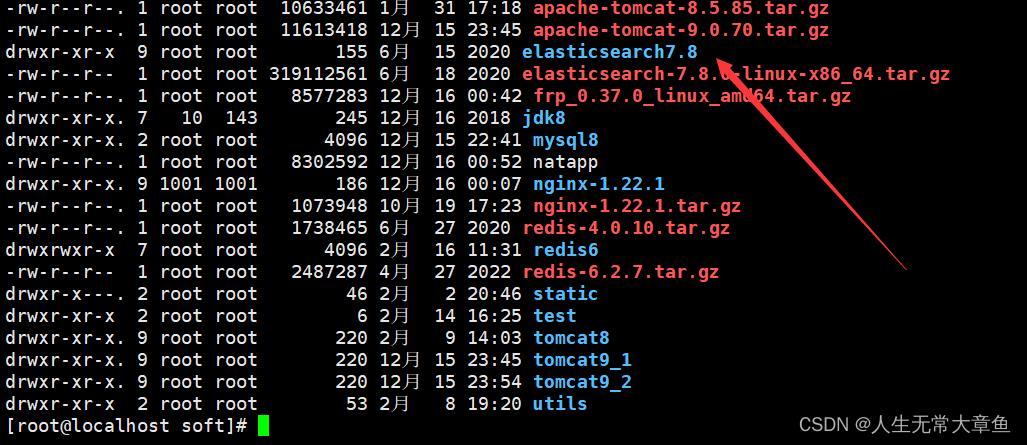
3.创建用户
注:因为安全问题,Elasticsearch 不允许 root 用户直接运行,所以要创建新用户。
useradd es #新增 es 用户
passwd es #为 es 用户设置密码
userdel -r es #如果错了,可以删除再加
4.给文件授权
chown -R es:es /soft/elasticsearch_C/ #文件夹所有者
5.修改配置文件
修改/soft/elasticsearch7.8/config/elasticsearch.yml 文件
vim /soft/elasticsearch7.8/config/elasticsearch.yml# 加入如下配置
cluster.name: elasticsearch
node.name: node-1
network.host: 0.0.0.0
http.port: 9200
cluster.initial_master_nodes: ["node-1"]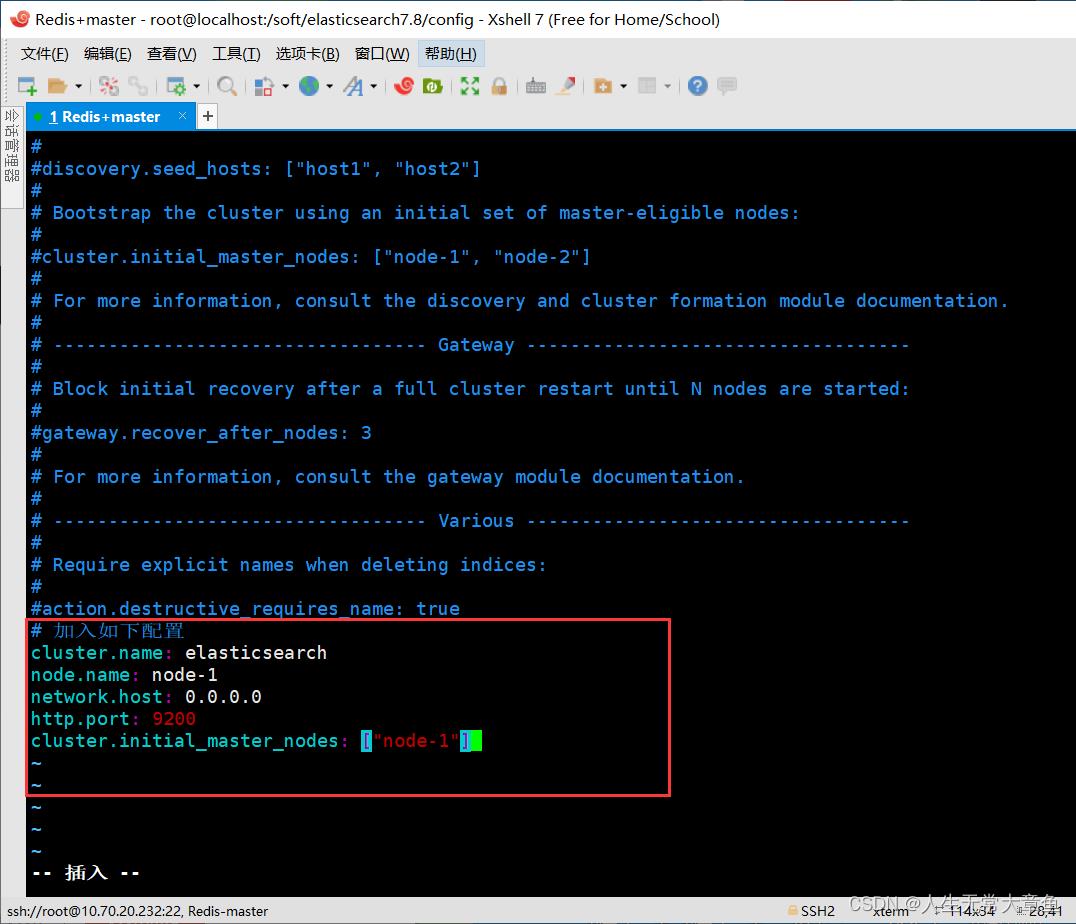
6.修改/etc/security/limits.conf
vim /etc/security/limits.conf # 在文件末尾中增加下面内容
# 每个进程可以打开的文件数的限制
es soft nofile 65536
es hard nofile 65536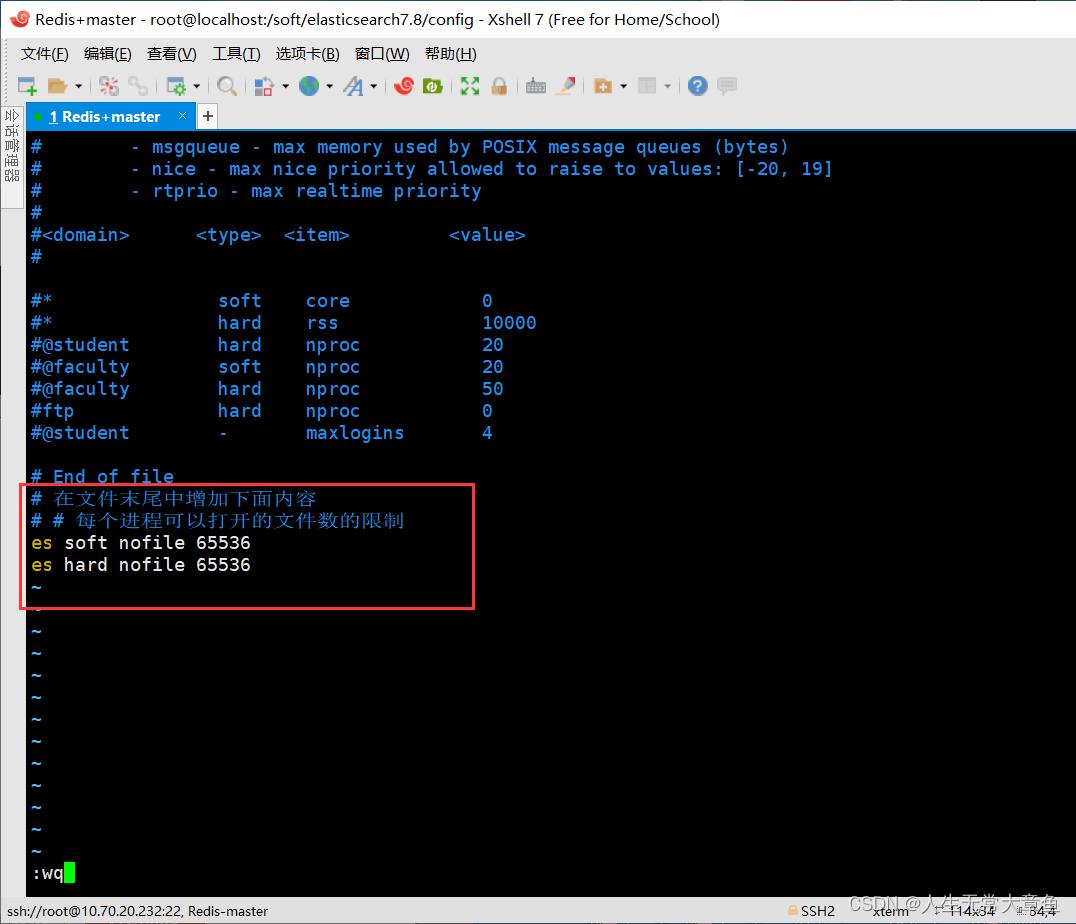
7.修改/etc/security/limits.d/20-nproc.conf
vim /etc/security/limits.d/20-nproc.conf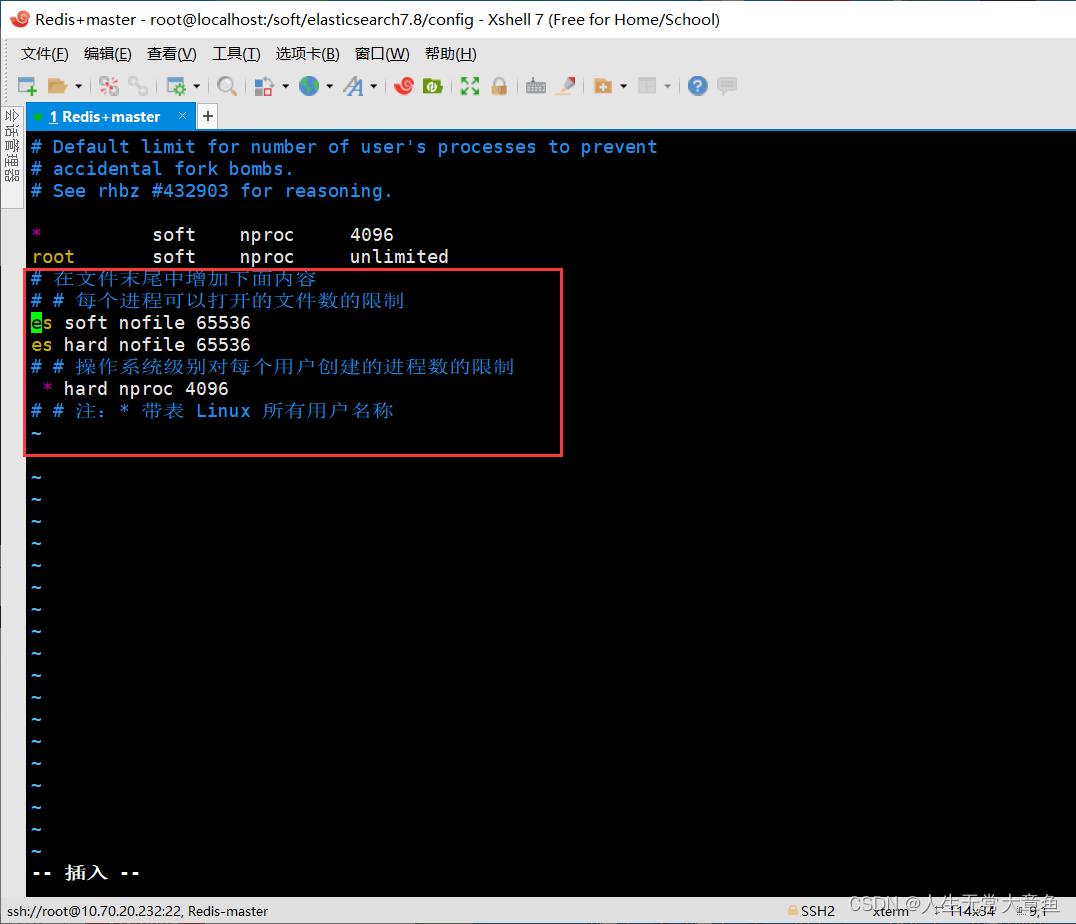
8.修改/etc/sysctl.conf
vim /etc/sysctl.conf
重新加载
sysctl -p9.修改java虚拟机配置
注:由于虚拟机分配内存较小,(例如2g的虚拟机内存)
会导致jvm内存分配大于虚拟机内存
vim /soft/elasticsearch7.8/config/jvm.options-Xms256m #修改为256m
-Xmx256m #修改为256m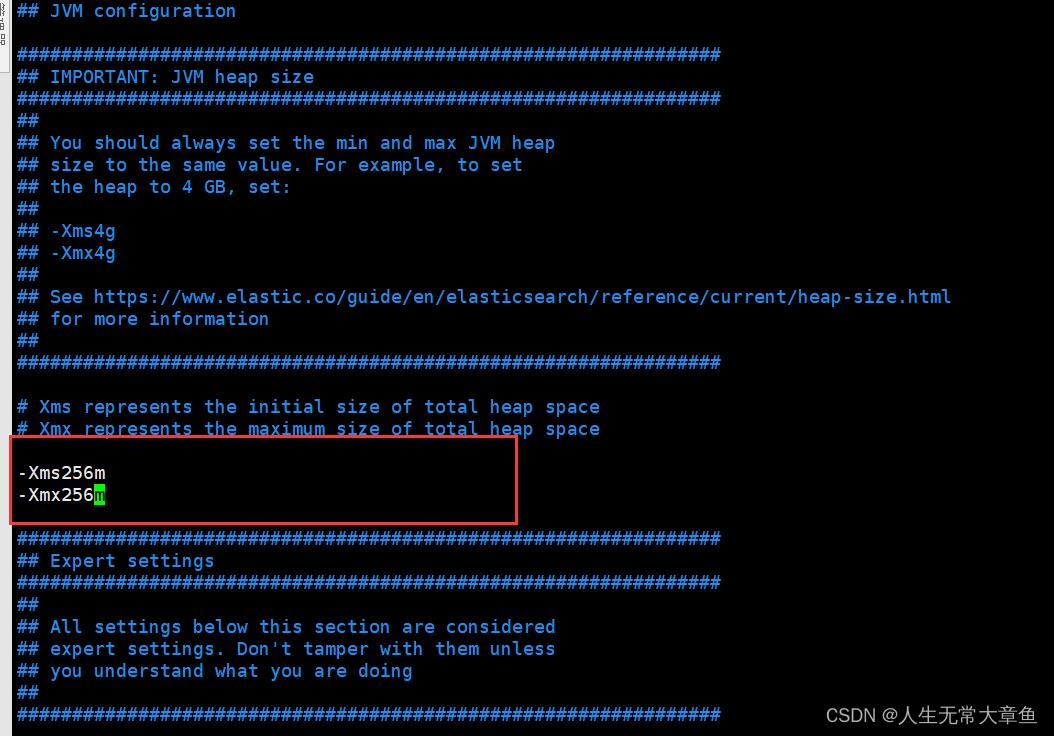
10.修改elasticsearch默认使用的JDK版本
vim /soft/elasticsearch7.8/bin/elasticsearch-env注释图示部分
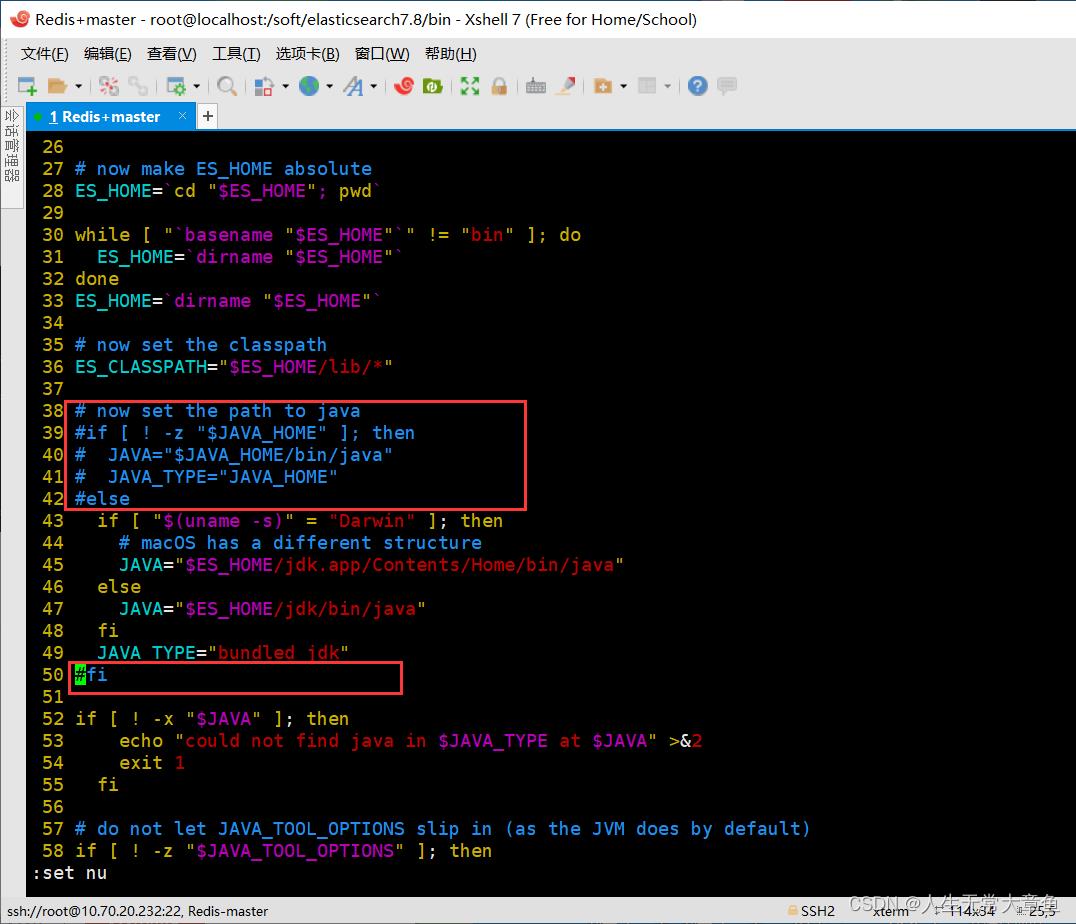
11.放行9200、9300端口
firewall-cmd --add-port=9200/tcp --permanent
firewall-cmd --add-port=9200/tcp --permanent重载入添加的端口:
firewall-cmd --reload
12.使用es用户启动elasticsearch
su es #切换到es用户
./elasticsearch #启动
./elasticsearch -d #后台启动浏览器测试访问:
http://10.70.20.232:9200
如上图,即安装成功!
以上是关于Centos7安装Elasticsearch7(解决jdk版本jvm内存问题)的主要内容,如果未能解决你的问题,请参考以下文章
000 centos7下安装elasticsearch7的单节点安装
Elasticsearch7.8.0版本入门——单机部署(linux环境-centos7)
Elasticsearch7.8.0版本入门——集群部署(linux环境-centos7)
centos7.5系统elasticsearch使用滚动和全新安装升级到最新的elasticsearch7.4.2版本